仕事だけでなく、遠く離れた友人にもズームを使用する人が増えています。 たぶん、あなたはパンデミックの間に他の国で友達を作り、連絡を取り合いたいと思っています。
会議をさらに楽しくするために、Zoomが提供するさまざまなアプリを使用できます。 ゲストを楽しませ続けるには、ゲストを大笑いさせる楽しいゲームをプレイしてもらいます。 ZoomAppsがどのように機能するか見てみましょう。
ズームアプリの使い方
Zoomアプリのおかげで、参加者はZoom会議で組み込みのアプリを操作できます。 通常どおりにズーム会議を開始するだけです。 右下のアプリオプションをクリックします。 インストールするアプリが表示されるサイドウィンドウが表示され、もう1つのタブで新しいアプリの追加を検索できます。
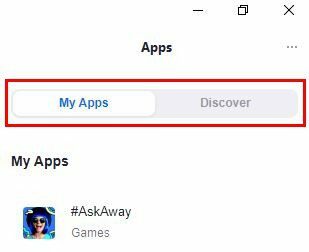
[検出]タブで、リストされているアプリの1つを試すことができます。 試したいアプリが見つからない場合は、下部にあるリンクをクリックすると、Zoomアプリマーケットプレイスに移動して、さらにアプリを検索できます。
試してみたいアプリが[検出]タブに表示されている場合は、アプリをクリックしてから、青い[追加]ボタンをクリックします。 Zoomは、現在使用しているブラウザでタブを開きます。Zoomアカウントにサインインする必要があります。 参加したら、アプリにアクセスを許可する必要があります Zoomアカウント.
その後、アプリがズーム会議のサイドウィンドウで開き、楽しみを始めることができます。 一部のゲームでは、数人の人が接続していない限り、それらを試すことができません。 これは欠点です。ゲームをテストして、将来のZoomミーティングに参加するのが楽しいかどうかを確認したい場合はどうでしょうか。 でも、自分で試すことはできないので、楽しいかどうかわかりません。
アプリは[マイアプリ]タブに表示されるため、Zoomアカウントにアプリを追加するときに簡単に見つけることができます。 サイドウィンドウでのみアプリを使用する必要はありません。 アプリがより多くのスペースを持つことができるように、展開オプションをクリックします。
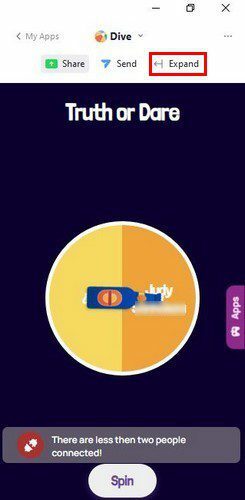
再生が終わったら、折りたたみオプションをクリックしてウィンドウを小さくすることができます。
ズームアプリマーケットプレイス
Zoomで楽しめるすべてのアプリを表示したい場合は、 AppMarketplace. 上部の検索バーを使用するか、左側のカテゴリをクリックして、アプリを検索できます。
WorkWithというセクションもあります。 ズームアプリを使用する必要があるオプションをクリックして、そのカテゴリに分類されるアプリをすばやく見つけます。
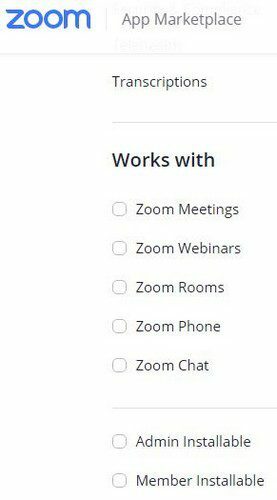
Zoomアプリをアンインストールする方法
アプリを試してみましたが、期待したものではなかったか、もう必要ありません。 アプリに引き続き情報へのアクセスを許可するよりも、アプリを削除する方が常に良いので、アプリを削除するときが来ました。 アプリをアンインストールします 公式サイトにアクセスして、Zoomアカウントにログインを追加しました。 サインインしたら、左側の[詳細設定]オプションをクリックします。
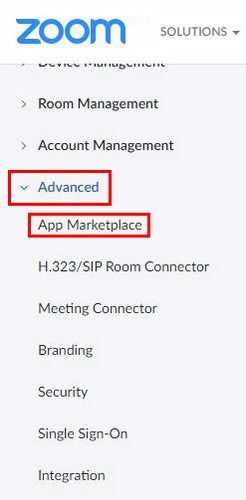
App Marketplaceをクリックすると、いくつかのことに同意するよう求められます。 問題がなく続行する場合は、左側にある[管理]オプションを探してください。
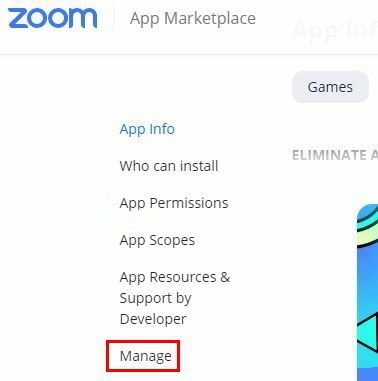
[管理]オプションに、Zoomアカウントに許可を与えたアプリが表示されます。 アプリの右側には、[アンインストール]オプションも表示されます。

前の手順に従ってインストールしたすべてのアプリが表示されない場合は、Zooms AppMarketplaceにアクセスしてみてください。 まだサインインしていない場合はサインインし、右上の[管理]オプションをクリックします。 次に、インストール済みアプリに移動します。 オプションは左側にあり、削除するアプリの右側にあるアンインストールボタンをクリックします。
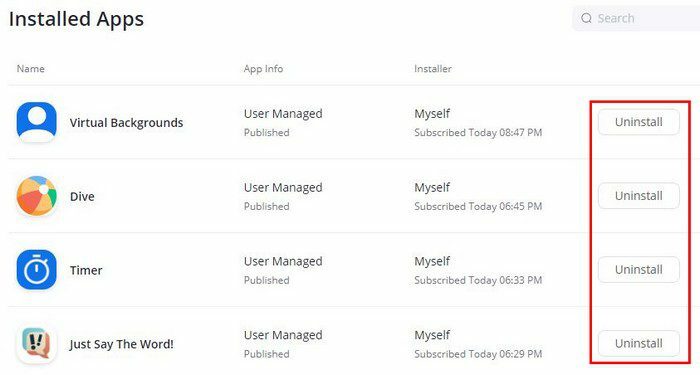
[アンインストール]ボタンをクリックすると、アプリを削除する理由を選択するよう求められます。 [その他]をクリックしたときに理由を入力する必要があるのは気に入らなかった(記載されている理由のいずれも適用されなかったため). 理由を入力するまで、青いアンインストールボタンは表示されません。
結論
これらのアプリを使用すると、退屈からズーム会議を保存するのに役立ちます。 さまざまな選択肢があり、必要な理由に応じて検索することもできます。 たくさんのアプリをインストールすると思いますか? 以下のコメントで知らせてください。ソーシャルメディアで他の人と記事を共有することを忘れないでください。